Kaksi pääparametria televisioissa ja monitoreissa vaikuttaa merkittävästi kuvan laatuun: kirkkaus ja kontrasti. On myös taustavalaistusasetuksia, jotka eivät suoraan vaikuta kuvan laatuun. Nämä parametrit ovat läsnä kaikissa monitoreissa ja televisioissa, mutta harvat ajattelevat, mitä nämä parametrit tarkoittavat ja miten näyttö fyysisesti reagoi kirkkauden ja kontrastin muutoksiin. Kirkkaus ja kontrasti ovat toisiinsa liittyviä parametrejä, ja kuvankorjaukset tulisi tehdä molemmat parametrit huomioiden.
Kontrastin ja kirkkauden tasot tallennetaan videota kuvattaessa, ja televisio tai näyttö voi säätää näitä tasoja saavuttaakseen mahdollisimman hyvän kuvan näyttö- ja valaistusolosuhteiden mukaan.
Kontrasti televisioissa ja monitoreissa
Kontrasti on suhde näytön kirkkaimman ja tummimman osan välillä. Kun spesifikaatioissa näkyy 2500:1, se tarkoittaa, että näytön kirkkaampi osa voi olla 2500 kertaa kirkkaampi kuin tummempi osa. Toisin sanoen, jos katsot mustaa näyttöä, valkoinen näyttö on 2500 kertaa kirkkaampi kuin tummin alue.
On kaksi päätyyppiä kontrastista:
- Tyypillinen kontrasti – vakioarvo normaaleilla kirkkauden ja taustavalon asetuksilla.
- Dynaaminen kontrasti – kontrasti maksimikirkkauden ja taustavalon asetuksilla, jota käytetään usein markkinointitarkoituksiin, koska se johtaa paljon suurempiin lukuihin.
Todellisuudessa kontrasti näyttää, kuinka erilaiset värisävyjen värit ovat toisistaan. Alhaisen kontrastin avulla kuva näyttää litteältä ja haalistuneelta. Alla olevassa kuvassa voit nähdä esimerkkejä normaalista, korkeasta ja matalasta kontrastista harmaasävyasteikon avulla, koska se on luotu yhtä suurilla RGB-värien osuuksilla:
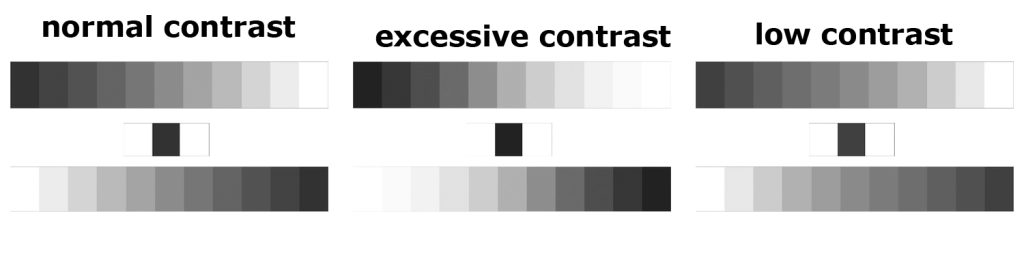
- Normaali kontrasti: Näet tasaisen harmaan gradientin koko asteikolla.
- Korkea kontrasti: Tummasta osasta asteikkoa tulee vielä tummempaa, ja värinvaihdokset häviävät vaaleassa osassa, mikä siirtää yleistä väriä tummempaan sävyyn.
- Matala kontrasti: Kuva siirtyy vaaleampiin sävyihin, mikä vääristää tummien sävyjen gradienttia.
Näin ollen kontrasti näyttelee avainroolia siinä, kuinka realistinen ja elävä kuva näyttää.
Kirkkaus televisioissa ja monitoreissa
Kirkkaus määritellään näyttöön kohdistuvan valovirran määränä, jonka näyttö voi tuottaa käyttäjälle. Tämä ei ole täysin oikea käsite. Ensinnäkin, kirkkaus lisää kolmen perusvärin tasoja säilyttäen niiden suhteet. Kuva näytöllä muuttuu kirkkaammaksi, kun kirkkaus kasvaa, tiettyyn pisteeseen asti, kunnes kirkkaus saavuttaa kynnysarvon ja kuva menettää eloisat yksityiskohdat, muuttuen valkoiseksi sumuksi.
Alla olevassa kuvassa voit nähdä, miten harmaasävyasteikko muuttuu kirkkauden muuttuessa:
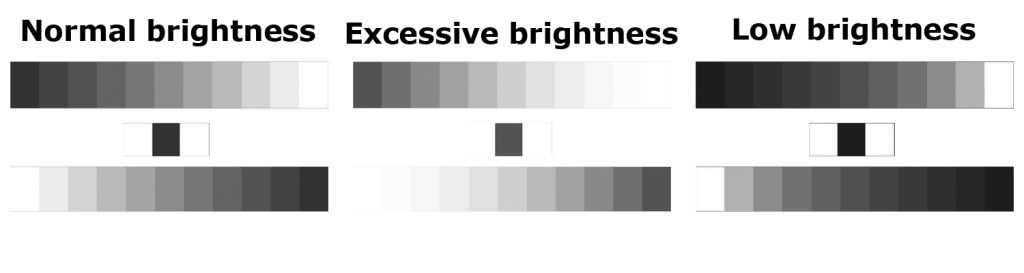
- Matala kirkkaus: Tumma värinvaihdos häviää.
- Keskimääräinen kirkkaus: Kaikki asteet valkoisesta mustaan ovat näkyvissä.
- Korkea kirkkaus: Vaaleat kirkkauden vaihdokset (valkoiset sävyt) häviävät, ja musta muuttuu harmaaksi.
Taustavalaistus monitoreissa ja televisioissa
Taustavalaistus LED- ja OLED-televisioissa ei liity perusvärien tasojen muuttamiseen eikä siihen, mitä signaalia vastaanotetaan. Taustavalaistus säätelee valon määrää LED-paneeleissa taustavalaistus-LED-dioiden ja OLED-paneeleissa pikselien kautta. Tämä säätö tapahtuu muuttamalla jännitystä, joka kohdistuu taustavalosta vastaaviin elementteihin. Se on suunniteltu säätämään koko näytön valaistusta, yleensä käytetään kirkkauden säätämiseen huoneen valaistuksen mukaan. Tämän säädön etuna on, että se ei aiheuta värisävyjen vääristymistä.
Kuinka säätää kontrasti ja kirkkaus oikein
Kun televisio tai näyttö on juuri tullut tuotantolinjalta, se toimitetaan yleensä tehdasasetusten kanssa, jotka on suunniteltu vastaamaan keskimääräisen käyttäjän tarpeita. Nämä oletusasetukset ovat yleensä tasapainossa keskitason alueella. Jotta voit tarkasti säätää kirkkauden ja kontrastin mieltymystesi mukaan, voit käyttää kalibrointitaulukkoa, jonka voit ladata tai saada annetun linkin kautta. Näytä taulukko näytölläsi.
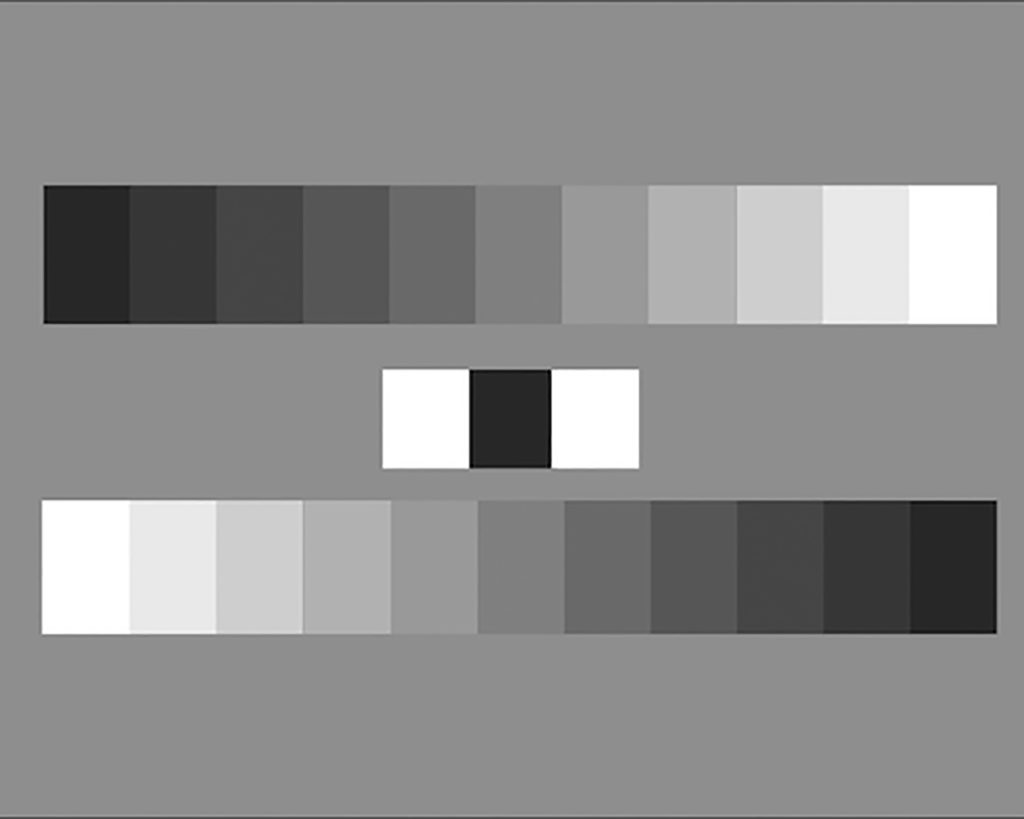
- Vaihtoehto 1: Tummaan huoneeseen
- Aseta kontrasti 80 %.
- Säädä kirkkaus, kunnes näet kaikki harmaasävyt harmaasävyasteikolla.
- Vaihtoehto 2: Kirkkaampaan huoneeseen
- Aseta kontrasti 100 %.
- Säädä kirkkaus, joka todennäköisesti on hieman matalampi kuin tummemmassa huoneessa.
Tämä on oikea tasapaino kirkkauden ja kontrastin välillä. Tämän jälkeen voit jatkaa taustavalon asetusten, sävyjen korjauksen ja värilämpötilan kokeilua saadaksesi parhaan mahdollisen kuvanlaadun.
Saatat kysyä, miksi kannettavat tietokoneet ja älypuhelimet usein eivät tarjoa kontrastin säätömahdollisuuksia ja sallivat vain kirkkauden säätämisen. Tämä on tarkoituksellista – kontrasti on esiasetettu optimaaliselle tasolle näille laitteille, joten käyttäjien on säädettävä vain kirkkaus oman mukavuuden mukaan.










